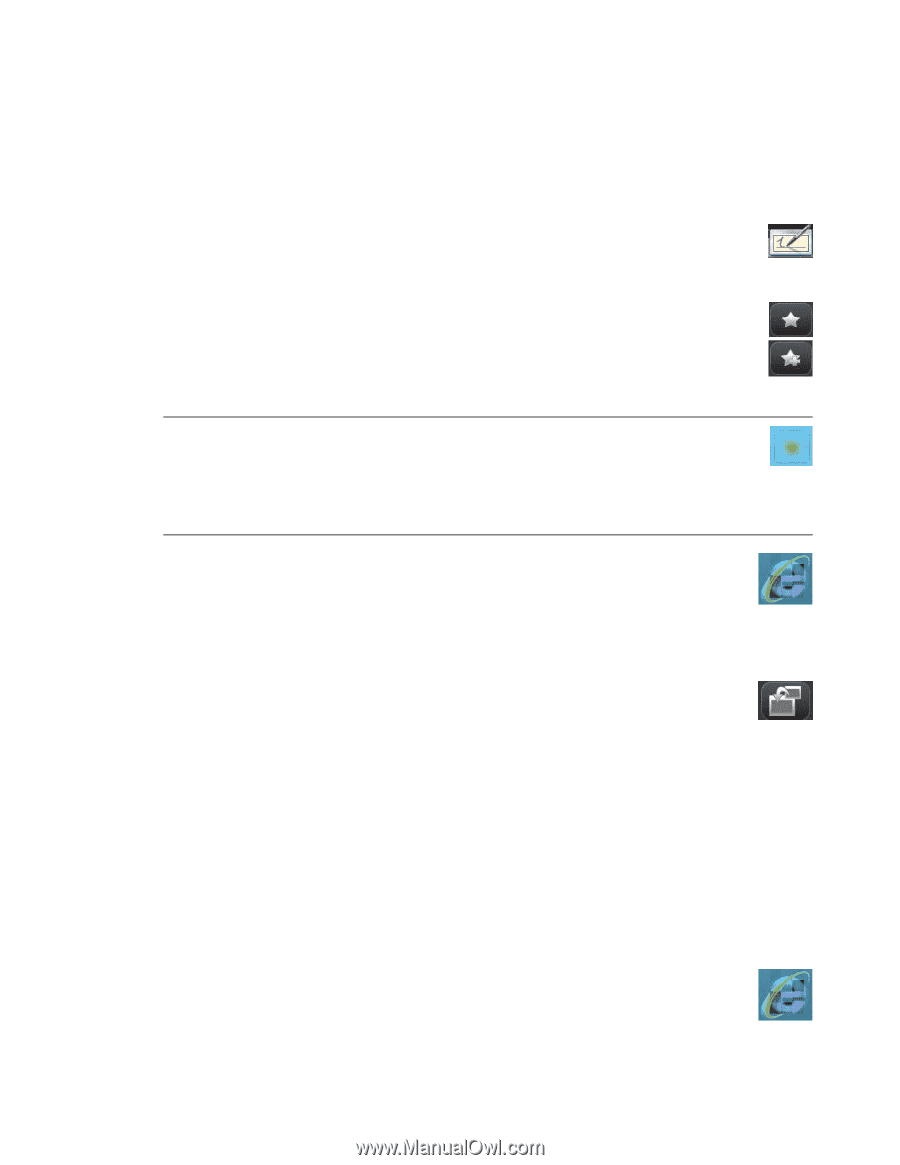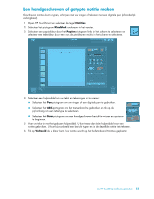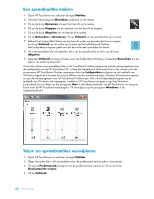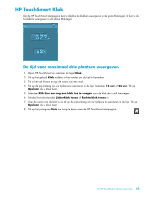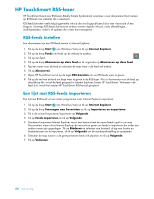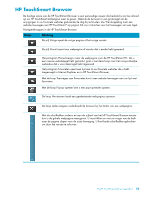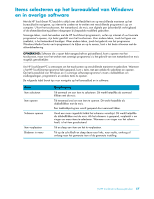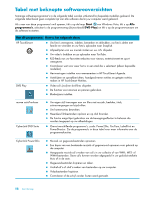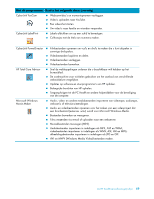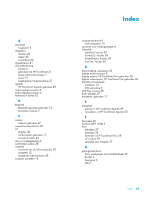HP IQ504 Getting Started Guide - Page 204
Toevoegen aan Favorieten, HP TouchSmart Browser bevat geen vervolgkeuzemenu Geschiedenis.
 |
UPC - 883585932153
View all HP IQ504 manuals
Add to My Manuals
Save this manual to your list of manuals |
Page 204 highlights
Tips voor het gebruik van de HP TouchSmart Browser: Selecteren: sleep met een vinger over een gebied om het te selecteren. Scrollen: plaats twee vingers (meestal van één hand) op het scherm om omhoog en omlaag over een pagina te scrollen. Als u omhoog wilt scrollen, plaatst u twee vingers onderaan in het venster van de website en sleept u met uw vingers over het scherm naar boven (dit is tegengesteld aan de werking van de schuifbalk in Windows). Koppelingen volgen of items openen: tik op de koppeling die u wilt volgen of tik op het item dat u wilt openen of downloaden. Let echter op het pop-uppictogram (zie Pop-ups hieronder). Naar nieuwe websites gaan: als u een URL in de adresbalk wilt invoeren, markeert u de huidige URL met uw vinger. Tik op het pictogram TIPS en tik de volledige URL op het schermtoetsenbord, beginnend met http:// of het equivalent daarvan. Desgewenst kunt u ook het fysieke toetsenbord gebruiken. Favorieten: als u uw favoriete websites wilt weergeven, tikt u op het pictogram Favorieten. Als u een nieuwe favoriete website wilt toevoegen, voert u het internetadres bovenaan in het venster in, opent u de website en tikt u op het pictogram Toevoegen aan Favorieten. Het adres van de website wordt automatisch aan uw lijst Favorieten toegevoegd. U kunt controleren of de koppeling naar de website is toegevoegd door op het pictogram Toevoegen aan Favorieten te tikken. OPMERKING: Als u uw favorieten wilt indelen in mappen of favorieten wilt verwijderen, moet u het venster Favorieten van Internet Explorer openen. Open Internet Explorer en tik op het pictogram Favorieten van Windows om uw favorieten weer te geven. Als u een nieuwe map wilt toevoegen, klikt u met de rechtermuisknop op een map in dit venster en selecteert u Nieuwe map toevoegen. Als u een favoriet wilt verwijderen, klikt u met de rechtermuisknop op de favoriet en selecteert u Verwijderen. Hier is de tegel Internet Explorer in TouchSmart. HP TouchSmart Browser bevat geen vervolgkeuzemenu Geschiedenis. Zoeken: HP TouchSmart Browser heeft geen geïntegreerde zoekfunctie. Als u wilt zoeken, is het handig om uw favoriete site voor zoeken op internet in te stellen als koppeling in een van uw tegels. Zie "Een koppeling naar een website toevoegen aan HP TouchSmart" op pagina 34 voor instructies. Pop-ups: In HP TouchSmart Browser kunnen geen secundaire vensters of pop-ups worden weergegeven op de voorgrond van de hoofdpagina. Als een koppeling vanuit een webpagina als secundair venster wordt gestart, wordt dit niet op de voorgrond weergegeven. Als het pop-uppictogram is gemarkeerd, betekent dit dat er een secundaire pagina is die niet wordt weergegeven. Klik op het pop-uppictogram om de pop-up te bekijken. Als u meerdere pagina's wilt weergeven in HP TouchSmart, moet u elke pagina toevoegen als nieuwe tegel. Bij bepaalde inhoud, zoals dialoogvensters voor downloads, wordt het pop-uppictogram niet gemarkeerd. Als u de inhoud van deze pop-ups wilt weergeven, moet u HP TouchSmart minimaliseren. De pop-up bevindt zich dan op het bureaublad van Windows. Als u HP TouchSmart wilt minimaliseren, gaat u naar de HP TouchSmart-startpagina (tik op het pictogram Huis in de linkerbovenhoek) en tikt u op het pictogram Windows linksboven op de startpagina. De HP TouchSmart Browser ondersteunt uitsluitend standaard-HTML-pagina's. Andere indelingen, zoals RSS-feeds, worden niet weergegeven. Voor het weergeven van RSS-feeds gebruikt u de HP TouchSmart RSS-lezer. Als u intensief op internet surft en sites met veel pop-ups gebruikt of vaak bestanden downloadt vanuit secundaire dialoogvensters, kunt u Internet Explorer of een andere standaardbrowser gebruiken. Internet Explorer is een standaardtegel in HP TouchSmart. 56 Aan de slag